iPhone-meldinger tar over fra samtaler og e-post. Det er en av de viktigste formene for kommunikasjon nå; Du kan bruke den til å kommunisere med venner, kjære, kolleger og familie. En venn kan sende deg morsomme meldinger eller spøk, og du vil sikkerhetskopiere meldingene for å lagre minnet ditt for fremtidig tilbakekalling. Hvis du får en ny iPhone, og det kan være lurt å finne en måte å sikkerhetskopiere alle tekstmeldingene dine fra din gamle iPhone til datamaskinen din i tilfelle. Så vil du spørre om det er måter å sikkerhetskopiere iPhone SMS til PC for å bevare for alltid. Nøyaktig er det tre måter å lage iPhone SMS-sikkerhetskopi på.
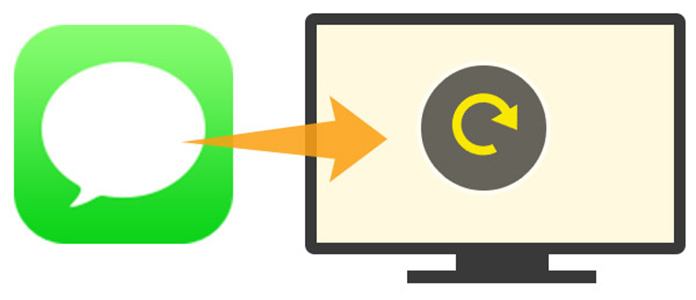
Fortsett å lese for å sikkerhetskopiere iPhone-meldinger med følgende guide.
Som nye friske hender kan du spørre: "Sikkerhetskopierer iPhone tekstmeldinger?". Svaret er nei. iPhone har ikke krefter til å sikkerhetskopiere iPhone-tekstmeldingene dine, men den innebygde iCloud, gjør at du kan sikkerhetskopiere og gjenopprette iPhone-dataene, og absolutt inkludere iPhone SMS-en. Fremgangsmåten SMS-sikkerhetskopi til iCloud er som følger:
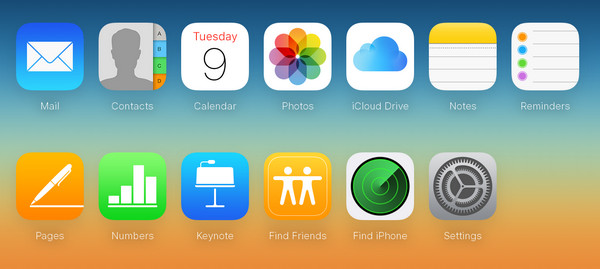
Trinn 1 Tab "Innstillinger" på iPhone for å finne "iCloud".
Trinn 2 Logg på iCloud-kontoen din med Apple-ID-en din (Apple ID glemt eller mistet? Endre en Apple-ID).
Trinn 3 Rull ned for å finne "Lagring og sikkerhetskopi"> Skyv "iCloud Backup" til "ON" for å gjøre meldinger sikkerhetskopi fra iPhone til iCloud.
Uansett hvilken datamaskin du bruker, kan du finne din SMS-sikkerhetskopi ved å sukke på iCloud-kontoen din. Men du kan finne et problem som du sikkerhetskopierte SMS fra iPhone 4S eller iPhone 6s, men du kunne ikke finne meldinger på iCloud desktop eller web-versjon. Hva er galt? Det er det Apple gjør. Du har lov til å lage SMS-sikkerhetskopi og gjenoppretting for iPhone, men du kan ikke se detaljene om meldingssikkerhetskopien på datamaskinen din. Men ikke bli skuffet, du kan fortsatt laste ned iCloud til PC og se tekstmeldinger på iCloud på andre måter ved å søke på Internett.
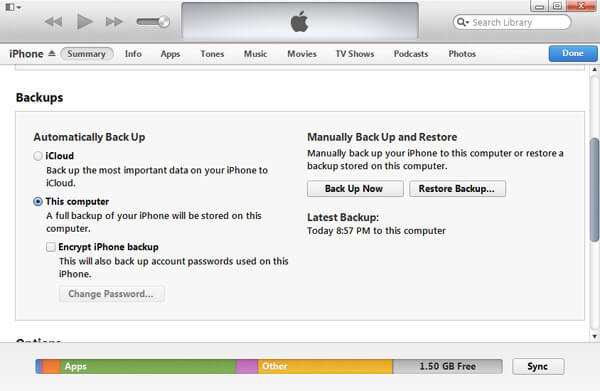
Bortsett fra iCloud, iTunes er en annen app som Apple tilbyr for å sikkerhetskopiere tekstmeldinger på iPhone. Det du trenger er din iPhone, en USB-kabel og å laste ned det nyeste iTunes-skrivebordet på datamaskinen din.
Trinn 1 Koble iPhone til PC med USB-kabel.
Trinn 2 Kjør iTunes på PCen din, og vent sekunder på at iTunes oppdager iPhone automatisk. Du finner et lite iPhone-ikon under menylinjen, og klikker på iPhone-ikonet.
Trinn 3 På det rette grensesnittet, vil du finne alternativet for sikkerhetskopiering fra "Sikkerhetskopier" - "iCloud" og "Denne datamaskinen" med eller uten "Krypter iPhone-sikkerhetskopi". Her kan du velge "Denne datamaskinen"> Klikk "Sikkerhetskopier nå" for å lage SMS-sikkerhetskopi til PC med iTunes.
På denne måten tar iTunes ikke sikkerhetskopi av tekstmeldingene dine, men også andre data, som videoer, bilder, musikk osv., Til denne datamaskinen. Sikkerhetskopifilen lagres i en bibliotekfil på datamaskinen din. Hvis du bruker iTunes, har du lov til å spille av musikk som er sikkerhetskopiert i bibliotekfilen i iTunes, men du kan ikke åpne den for å se iPhone SMS fra iTunes backup.
iTunes er et fantastisk verktøy, men ikke et allmektig verktøy, fordi du ikke kan velge hva du vil sikkerhetskopiere, men sikkerhetskopiere alle dataene dine på en gang. Den er designet for å administrere nesten alle iPhone-data.
Uten iTunes eller iCloud, hvis det er måter å sikkerhetskopiere tekstmeldinger eller Whatsapp-meldinger på PC? Svaret er ja. Her er to apper tilgjengelige for å sikkerhetskopiere iPhone-meldinger.
Hvis du vil ta backup av selektivt, FoneTrans er det du bør prøve. Det er et kraftig iPhone til datamaskinoverføringsverktøy som kan sikkerhetskopiere iPhone-meldinger uten å kjøre iTunes / iCloud. Følg trinnene nedenfor for å lage iPhone SMS-sikkerhetskopi til PC.
Trinn 1 Installer denne appen for sikkerhetskopiering av tekstmeldinger, og start den på din PC.

Trinn 2 Koble iPhone til PC med USB-kabel, og dette verktøyet vil oppdage det raskt.

Trinn 3 Klikk på "meldinger"> Velg meldinger>" Eksporter til ">"Eksporter til PC".

På denne måten kan du enkelt lage iPhone SMS-sikkerhetskopi på datamaskinen.
Før du tar backup av SMS-meldinger for iPhone, sletter du iPhone-tekstmeldingene dine ved et uhell, hvordan gjør du for å gjenopprette og sikkerhetskopiere meldingene til PC-en din? iPhone SMS Extractor er det eksakte verktøyet for å gjenopprette tekstmeldinger fra iPhone direkte uten iTunes eller iCloud-sikkerhetskopi. Gratis å laste ned dette programmet her.
Trinn 1 Start iPhone SMS Exactor
Installer og start dette programmet på datamaskinen din.

Trinn 2 Skann iPhone data
Koble iPhone til PC med USB-kabel, og klikk "Gjenopprett fra iOS-enhet"> "Start skanning" for å skanne iPhone-dataene dine.

Trinn 3 Gjenopprette og ta sikkerhetskopi
Etter skanning, klikk "Meldinger" for å forhåndsvise SMS-detaljene. Velg hva du vil gjenopprette, og klikk "Gjenopprett" for å laste ned tekstmeldingene til PC for sikkerhetskopi.

Denne måten å gjenopprette slettede SMS på iPhone gjør det mulig å ta sikkerhetskopi av eksisterende tekstmeldinger på iPhone og den slettede SMS på iPhone. Dessuten er den kraftig nok til å gjenopprette meldingsvedlegg på datamaskinen din for sikkerhetskopiering.
Du kan lære trinnene fra videoen nedenfor:


For å gjøre det klart for deg, viser vi en tabell nedenfor for å sammenligne de ovennevnte måtene. Du kan velge den beste måten for deg å sikkerhetskopiere iPhone-tekstmeldinger til PC som du vil.
| Hvordan sikkerhetskopiere iPhone SMS til PC | ||||
|---|---|---|---|---|
| Metoder | Pris | Fordeler | Ulemper | |
| Sikkerhetskopier SMS med iCloud | Gratis | 1. Sikkerhetskopier data enkelt | 1. Bare sikkerhetskopier, ingen måte å se på SMS-sikkerhetskopi. 2. Trenger Wi-Fi for å lage iCloud-sikkerhetskopi. |
|
| Sikkerhetskopier SMS med iTunes | Gratis | 1. Sikkerhetskopier nesten alle data | 1. Sikkerhetskopier alle data, ingen selektiv SMS-sikkerhetskopi. 2. Ingen måte å se eller få tilgang til SMS-sikkerhetskopi på PC. |
|
| Ta sikkerhetskopi av SMS med FoneTrans | Levetid på $ 29.97 | 1. Sikkerhetskopier selektiv SMS-sikkerhetskopi. 2. Sikkerhetskopier SMS til PC, iTunes og andre iOS-enheter på forskjellige måter. |
1. Trenger å betale gebyrer, ikke gratis. | |
| Ta sikkerhetskopi av SMS med FoneLab | Levetid på $ 47.97 | 1. Sikkerhetskopiere SMS på iPhone. 2. Sikkerhetskopier slettede SMS på iPhone til PC. |
1. Trenger å betale gebyrer, ikke gratis. | |